综合
搜 索
- 综合
- 软件
- 系统
- 教程
win10系统ie无法打开网页的具体教程
发布日期:2019-06-25 作者:深度系统官网 来源:http://www.52shendu.com
今天和大家分享一下win10系统ie无法打开网页问题的解决方法,在使用win10系统的过程中经常不知道如何去解决win10系统ie无法打开网页的问题,有什么好的办法去解决win10系统ie无法打开网页呢?小编教你只需要点击开始菜单 -- 控制面板--internet选项;切换到【连接】选卡,在下面点击【局域网设置】— 为LAn使用代理服务器的功能关闭;就可以了;下面就是我给大家分享关于win10系统ie无法打开网页的详细步骤::
解决方法一:关闭代理
解决方法一:关闭代理
1、点击开始菜单 -- 控制面板--internet选项;
2、切换到【连接】选卡,在下面点击【局域网设置】— 为LAn使用代理服务器的功能关闭;
解决方法二:路由器导致
有时候则是路由器或网卡的问题,无法与isp的dns服务连接。我们可把路由器关一会再开,或者重新设置路由器。
解决方法三: 重置iE设置
1、点击开始菜单 -- 控制面板—网络选项—高级—重置 -删除个性设置- 确定。
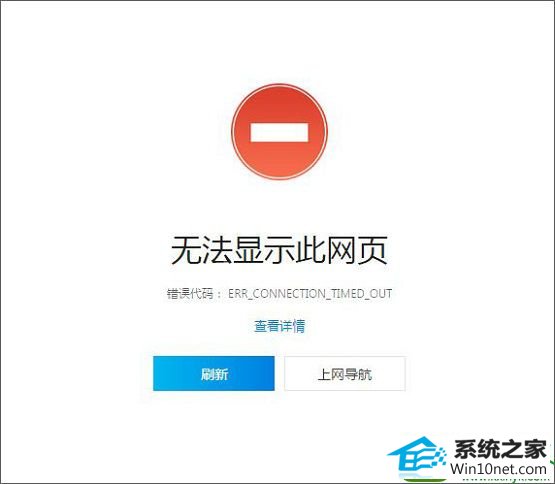
解决方法四:
1、点击开始菜单 -- 所有程序 -- 附件;
2、在命令提示符 上单击右键,选择【以管理员身份运行】;
3、打开“命令提示符(管理员)”后,按顺序输入下列代码:“netsh winsock reset” ,回车,“netsh advfirewall reset” ,回车;完成后,关闭命令提示窗口,重启系统即可。
栏目专题推荐
系统下载排行
- 1深度技术Win10 精选装机版64位 2020.06
- 2萝卜家园win11免激活64位不卡顿优良版v2021.10
- 3系统之家Win7 64位 珍藏装机版 2020.11
- 4电脑公司Win10 完整装机版 2021.03(32位)
- 5电脑公司win7免激活64位通用旗舰版v2021.10
- 6深度系统 Ghost Xp SP3 稳定装机版 v2019.03
- 7番茄花园Windows10 32位 超纯装机版 2020.06
- 8萝卜家园Win7 旗舰装机版 2020.12(32位)
- 9深度系统 Ghost Win7 32位 安全装机版 v2019.06
- 10萝卜家园Windows7 64位 热门2021五一装机版
